audition音频怎么添加标记?很多小伙伴还不知道如何操作,下面小编给大家带来了audition设置提示标记步骤介绍,一起来看看吧。 audition音频怎么添加标记?audition设置提示标记步骤介绍
audition音频怎么添加标记?很多小伙伴还不知道如何操作,下面小编给大家带来了audition设置提示标记步骤介绍,一起来看看吧。
audition音频怎么添加标记?audition设置提示标记步骤介绍
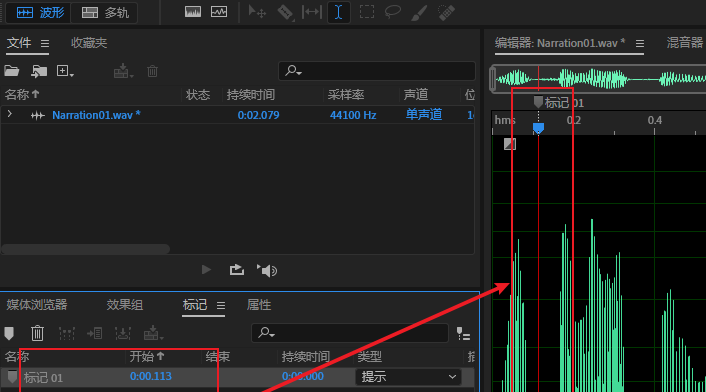
1.打开界面后,点击左上角的文件菜单,选择打开按钮导入需要编辑的音频文件
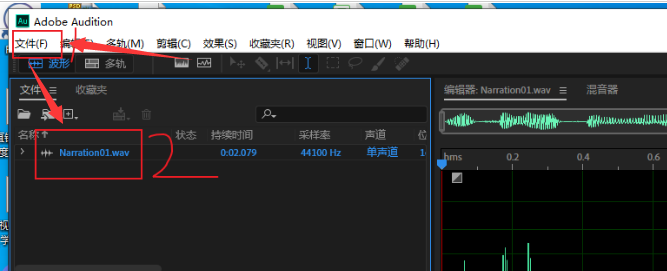
2.拖动鼠标,将时间轨道移动到需要标记的位置
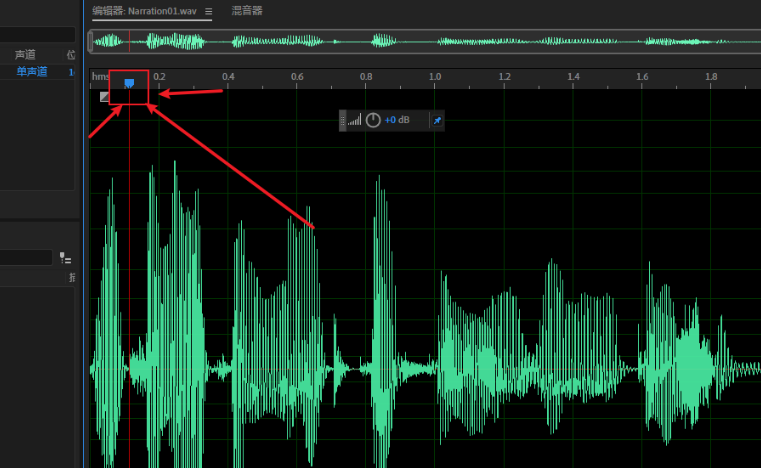
3.找到左下角的标记面板,点击添加提示标记按钮,即可实现标记位置导航
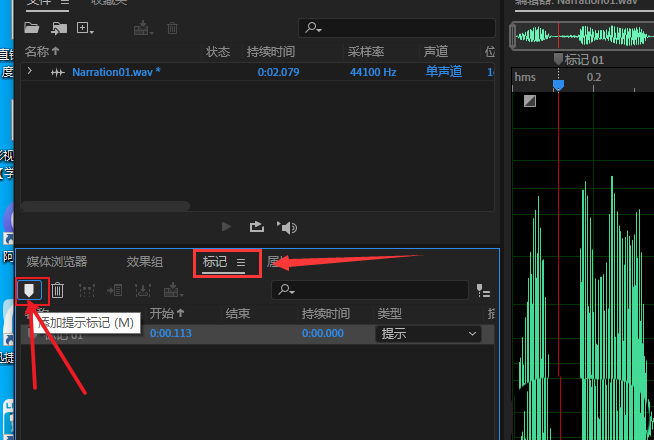
以上这篇文章就是audition设置提示标记步骤介绍,更多精彩教程请关注自由互联!
【文章转自:扬州机房 http://www.558idc.com/yz.html欢迎留下您的宝贵建议】